Innehållsförteckning
Final Cut Pro är ett fullfjädrad professionellt program för filmredigering och är (i förhållande till sina konkurrenter) lätt att använda. Men det är både unikt i sin inställning till redigering och kostar $299.99 Därför bör potentiella köpare överväga alternativen.
Efter att ha gjort filmer i en mängd olika videoredigeringsprogram under mer än ett decennium kan jag försäkra dig om att varje program har sina styrkor och svagheter. För att uttrycka det rakt ut finns det inget "bästa" videoredigeringsprogram, bara ett som har de funktioner du gillar, till ett pris du gillar och som fungerar på ett sätt som är vettigt för dig.
Men det är viktigt att göra lite research om videoredigeringsprogrammen eftersom de, precis som andra produktivitetsprogram, kräver tid för att lära sig hur de fungerar och för att lära sig de avancerade funktionerna (vilket ofta är mödosamt). Dessutom kan de vara dyra.
Därför har jag i den här artikeln valt att lyfta fram de videoredigeringsprogram som jag anser vara de bästa alternativen till Final Cut Pro i två kategorier:
1. Snabbt och enkelt: Du letar efter något billigt och enkelt för att göra enkla filmer i farten.
2. Professionell kvalitet: Du vill ha ett program där du kan utvecklas som filmklippare och helst tjäna pengar på det.
Viktiga slutsatser
- Det bästa alternativet för att snabbt och enkelt göra filmer: iMovie
- Det bästa alternativet för professionell filmredigering: DaVinci Resolve
- Det finns andra bra program i båda kategorierna, men de kan bli dyra.
Det bästa snabba och enkla alternativet: iMovie
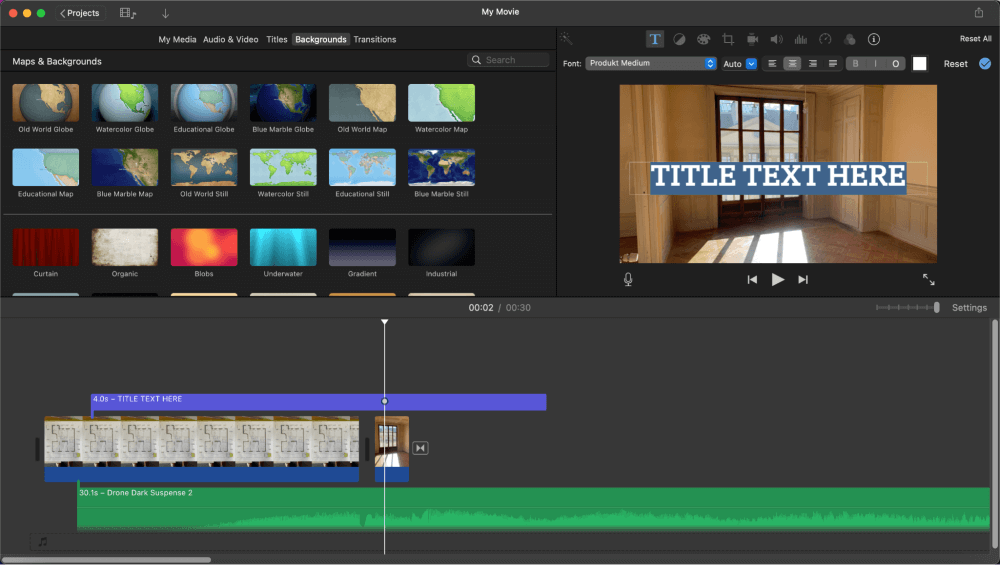
iMovie har en fördel som ingen annan konkurrent kan ta i: Du äger den redan, den finns på din Mac, iPad och iPhone just nu (om du inte raderat den för att spara utrymme, vilket jag har gjort...).
Och du kan göra mycket med iMovie. iMovie delar många funktioner med Final Cut Pro, inklusive det grundläggande utseendet, känslan och arbetsflödet. Men viktigare är att alla grundläggande redigeringsverktyg, titlar, övergångar och effekter finns där.
iMovie är lätt att använda: iMovie delar Final Cut Pros tillvägagångssätt för att sätta ihop klipp med en "magnetisk" tidslinje. .
Man kan diskutera styrkor och svagheter med en magnetisk tidslinje jämfört med de traditionella tidslinjer som de flesta redigeringsprogram erbjuder, men jag tror att det är uppenbart att Apples tillvägagångssätt är både enklare och snabbare att lära sig - åtminstone tills projekten blir lite större eller mer komplexa.
Fördjupning: Vad är en "magnetisk" tidslinje? I en traditionell tidslinje lämnas ett tomt utrymme kvar om du tar bort ett klipp. I en magnetisk tidslinje snäpper klippen runt det borttagna klippet ihop (som en magnet) och lämnar inget tomt utrymme kvar. På samma sätt, om du lägger in ett klipp i en magnetisk tidslinje, skjuts de andra klippen undan för att skapa tillräckligt med plats för det nya klippet. Det är en av de mycketenkla idéer som har en mycket stor inverkan på hur filmklippare lägger till, klipper och flyttar runt klipp i sina tidslinjer. Om du vill veta mer föreslår jag att du börjar med Jonny Elwyns utmärkta bok post .
iMovie är stabilt. iMovie är ett Apple-program som körs i ett Apple-operativsystem på Apple-hårdvara. Behöver jag säga mer?
Jag skulle kunna tillägga att iMovie också integreras väl med alla dina andra Apple-program av samma skäl. Vill du importera stillbilder från ditt Bilder lägga till ljud som du spelat in på din iPhone? Inga problem.
Slutligen är iMovie gratis Du kan redigera filmer gratis på din Mac, iPad och iPhone. Du kan börja redigera en film på din iPhone och avsluta den på din iPad eller Mac.
Med ursäkt till iMovies konkurrenter för det vagt monopolistiska ekosystemet kan denna kombination av pris och integration vara förbaskat attraktiv.
Men när du vill ha mer - fler titlar, fler övergångar, mer sofistikerad färgkorrigering eller ljudkontroller - kommer du att tycka att iMovie är otillräckligt. Och så småningom kommer du att vilja ha mer.
Detta väcker frågan: Finns det några andra "Quick & Easy" filmredigeringsprogram för Mac som erbjuder mer funktionalitet, eller åtminstone en bra kompromiss mellan funktioner, pris och användbarhet?
Ja. Mina två andraplatser i kategorin Snabb & Lätt är:
Andra plats 1: Filmora

Filmora är bättre än iMovie när det gäller funktioner, med fler video- och ljudeffekter, bättre animationer och färre "vänta, varför kan inte den göra det här?"-moment när du redigerar. Och även om vissa klagar på Filmoras övergripande design tycker jag att den är ganska smidig och intuitiv.
I korthet, Jag tror att Filmora är mer av en redigeringsverktyg för "mellananvändare" medan iMovie är perfekt anpassat för nybörjare - eller den erfarna redigeraren som bara behöver göra en snabb redigering på sin telefon i flygplatsloungen. .
Men Filmora förlorade mig på priset. Det kostar 39,99 dollar per år eller 69,99 dollar för en permanent licens, vilket kan vara bra, men om du väljer det för att det har fler funktioner, får du Final Cut Pro för ytterligare (ungefär) 200 dollar, som du kanske aldrig kommer att växa ifrån.
Och - det som är det som är det avgörande för mig - den eviga licensen på 69,99 dollar gäller bara för "uppdateringar", men inte för "nya versioner" av programvaran. Det låter för mig som att om de släpper en massa nya fantastiska funktioner måste du köpa den igen.
Slutligen måste du betala ytterligare 20,99 dollar i månaden för "Full Effects & Plugins", som dock innehåller en hel del stockvideo och musik.
Även om det kan ta några år att nå upp till priset för Final Cut Pro, kan jag förstå om 299 dollar är för mycket utanför din budget. Så om du vet att du vill ha mer än vad iMovie kan erbjuda, kan du prova Filmora. Det har en gratis provversion som inte löper ut, men som sätter sitt vattenmärke på dina exporterade filmer.
Du kan läsa vår fullständiga Filmora-recension om du vill veta mer om denna videoredigerare.
Andra pris: HitFilm

HitFilm har ett mer attraktivt prissystem: Det finns en gratis version med begränsade funktioner, och sedan en version för 6,25 dollar i månaden (om du betalar årligen) med fler funktioner, och en version för 9,99 dollar i månaden med alla funktioner.
Min gissning är att du kommer att vilja uppdatera från gratisversionen ganska snabbt och att du därför kommer att betala minst 75 dollar per år.
Den största fördelen med HitFilm, enligt min mening, är omfattningen av effekter, filter och specialeffekter. Dessa är förvisso för mer avancerade användare, men i min kategori Quick & Easy sticker HitFilm ut genom sin breda funktionalitet.
Det största problemet med HitFilm är att tidslinjen känns mycket mer som traditionella redigeringsprogram (t.ex. Adobes Premiere Pro) och det är min erfarenhet att det tar lite tid att vänja sig vid.
Du kommer så småningom att bli bra på att flytta runt alla delar utan att förstöra sekvensen i ett annat spår, men du måste jobba på det.
Detta kastar tillräckligt mycket tvivel på "Easy" i "Quick & Easy" för att hålla HitFilm borta från första platsen. Men HitFilm gör ett bra jobb i sina videotutorials, som är bekvämt inbyggda direkt i programmet.
Det bästa alternativet för professionell redigering: DaVinci Resolve

Om du letar efter ett program med lika många eller fler funktioner som Final Cut Pro, bör du först och främst välja DaVinci Resolve .
DaVinci Resolve kostar nästan lika mycket som Final Cut Pro (295 dollar mot 299,99 dollar för Final Cut Pro), men det finns en gratisversion som inte har några begränsningar i funktionaliteten och som bara saknar en handfull mycket avancerade funktioner.
Så, praktiskt taget, DaVinci Resolve är gratis . i all evighet.
Dessutom integrerar DaVinci Resolve helt och hållet vissa funktioner som du måste betala extra för om du väljer Final Cut Pro. Avancerad rörelsegrafik, ljudteknik och professionella exportalternativ, till exempel, ingår alla i DaVinci Resolve-programmet. Gratis.
När det gäller de vanliga redigeringsfunktionerna gör DaVinci Resolve allt som Final Cut Pro gör, men i allmänhet med fler alternativ och större möjligheter att justera eller förfina inställningar. Detta kan vara ett problem: programmet är så stort och har så många funktioner att det kan bli överväldigande.
Men som jag sa i inledningen är det en investering att lära sig ett videoredigeringsprogram. Du kommer att tillbringa timmar med att lära dig antingen Final Cut Pro eller DaVinci Resolve.
Och tillverkarna av DaVinci Resolve har en imponerande uppsättning instruktionsvideor på sin webbplats och erbjuder riktigt bra (och dessutom gratis) online-kurser.
Även om jag verkligen gillar DaVinci Resolve och använder det för både kommersiellt och personligt bruk, har jag två "klagomål":
Första kan DaVinci Resolve kännas som en gigantisk pandabjörn i en Fiat 500. Det är stort och känns lite trångt med det minne och den processorkraft som en vanlig Mac har.
Final Cut Pro körs som en gepard på en standard M1 Mac, men DaVinci Resolve kan kännas trögt och till och med instabilt när filmen växer och effekterna ökar.
Andra DaVinci Resolve använder en traditionell metod för att hantera klipp på tidslinjen, som är mer finurlig än Final Cut Pros magnetiska tidslinje. Det är alltså en brantare inlärningskurva och kan vara frustrerande för en nybörjare.
Men bortsett från dessa problem är DaVinci Resolve en imponerande programvara, som regelbundet släpps med nya versioner med ännu mer imponerande funktioner och som vinner mark i branschen.
Andra plats: Adobe Premiere Pro

Jag väljer Adobe Premiere Pro som mitt andrahandsval för det bästa alternativa professionella videoredigeringsprogrammet av en enkel anledning: marknadsandelar.
Premiere Pro har blivit standardprogram för videoredigering för många marknadsföringsföretag, kommersiella videoproduktionsföretag och även för stora filmer.
Om du vill arbeta som videoredigerare kommer dina möjligheter att få arbete att bli mer begränsade om du inte kan visa att du behärskar Premiere Pro på ditt CV.
Och Premiere Pro är Det har alla grundläggande funktioner som Final Cut Pro eller DaVinci Resolve och dess utbredda användning innebär att det inte råder brist på plugins från tredje part.
Det finns egentligen inget att klaga på Premieres funktioner - Premiere har en enorm marknadsandel av en anledning.
Problemet är kostnaden: Det finns inget alternativ för engångsköp av Premiere Pro, så du får betala 20,99 dollar i månaden eller 251,88 dollar per år.
Och Adobes After Effects (som du behöver om du vill skapa egna specialeffekter) kostar en annan 20,99 USD per månad.
Nu kan du prenumerera på Adobe Creative Cloud (som också ger dig Photoshop, Illustrator med mera) och betalar 54,99 dollar i månaden, men det blir hela 659,88 dollar per år.
Du kan läsa vår fullständiga recension av Premiere Pro för mer information.
Slutliga alternativa tankar
Det bästa sättet att välja redigeringsprogram är att prova dem, vilket är enkelt eftersom alla de program jag har talat om erbjuder någon form av provperiod. Min gissning är att du kommer att känna igen "ditt" program när du hittar det, och jag hoppas bara att du har råd med det!
Och eftersom jag vet att det kan ta lång tid att pröva sig fram hoppas jag att den här artikeln har hjälpt dig att begränsa dina valmöjligheter, eller åtminstone gett dig några idéer om vad du ska leta efter eller se upp för och vad du kan förvänta dig att betala.
Låt mig gärna veta i kommentarerna nedan om du tyckte att artikeln var till hjälp eller om du har invändningar mot mina val eller mitt resonemang.
Jag vill be om ursäkt till alla de fantastiska, kreativa och nya videoredigeringsprogram som jag inte ens nämnt (jag talar till er, Blender och LumaFusion).
Tack. .

